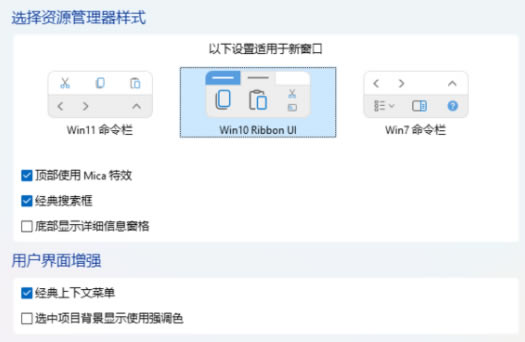【StartAllBack破解版】StartAllBack(StartAllBack++)增強版下載 v3.2.2 win11中文破解版
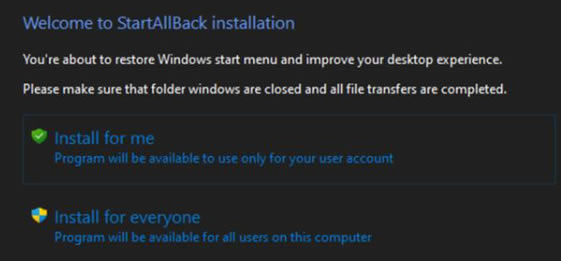
- 軟件類型:應用軟件
- 軟件語言:簡體中文
- 授權方式:免費軟件
- 更新時間:2025-01-17
- 閱讀次數:次
- 推薦星級:
- 運行環境:WinXP,Win7,Win10,Win11
軟件介紹
StartAllBack破解版是一款十分強大的在線開始菜單設置軟件,一款專為win11提供了全新的設置方式,讓你在這能夠更好的定制自己想要的開始菜單。StartAllBack電腦版有著豐富的設置方式,用戶在這里可以選擇多種不同的開始菜單風格,win10、win8、win7、Mac都能一鍵設置。
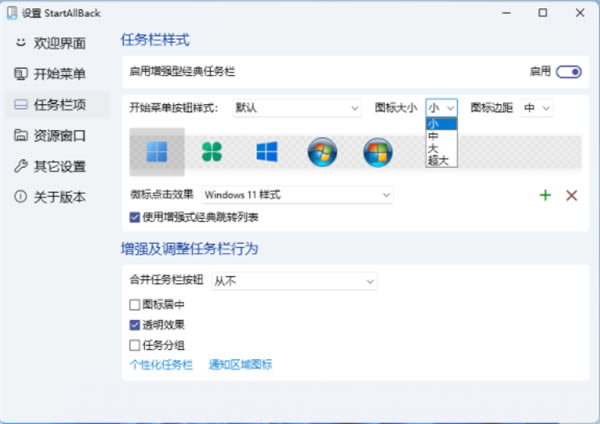
StartAllBack中文版可以在任務欄上為Windows 11恢復經典樣式的Windows 7主題風格開始菜單,主要功能包括:恢復和改進開始菜單樣式、個性化任務欄、資源管理器等功能。
StartAllBack破解版特色
√ 特別免激活,無30天試用期,無哭臉表情水印!
√ 全面更新中文語言翻譯,優化對齊簡體中文字串
√ 剝離升級程序,無升級提示彈窗,去選項檢查更新項
√ 采用原版7zSFX自解壓形式重新打包,支持靜默安裝
靜默安裝參數:/ai /gm2
無人值守安裝示例:
StartAllBack_Repack.exe /ai /gm2
或右鍵解壓后執行:
StartAllBackCfg.exe /install /elevated /silent
StartAllBack破解版設置垂直任務欄的方法
下載完成后,雙擊剛剛下載的StartAllBack可執行文件。
在下一個屏幕上,單擊為所有人安裝或為我安裝。
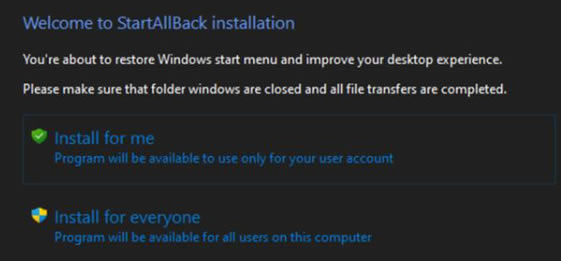
然后,在用戶帳戶控制處,單擊“是”并等待安裝完成。
現在該實用程序已安裝,是時候配置它了。最簡單的方法是通過剛剛出現在屏幕上的 StartAllBack 配置向導。您可以從 3 個不同的主題中進行選擇 – Proper 11、Kinda 10和Remastered 7。
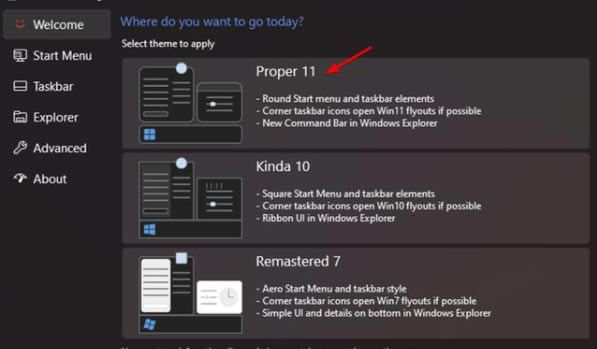
通過解鎖和未組合的任務欄獲得復古感覺的最佳方法之一是使用 Remastered 7 程序。
接下來,從同一個向導窗口,單擊左側垂直菜單中的任務欄。
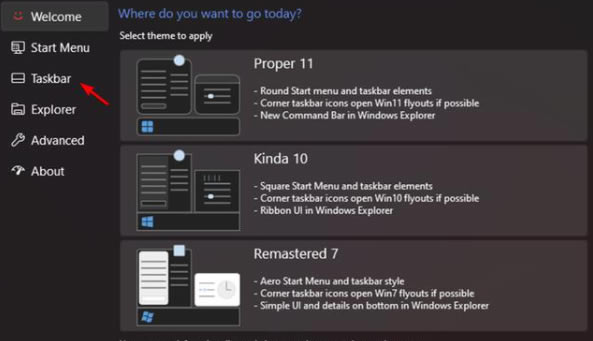
隨著任務欄菜單中選擇移動到右邊的窗格中,在去調整行為和超級大國并更改合并任務欄按鈕,并在二級任務欄來從來沒有。
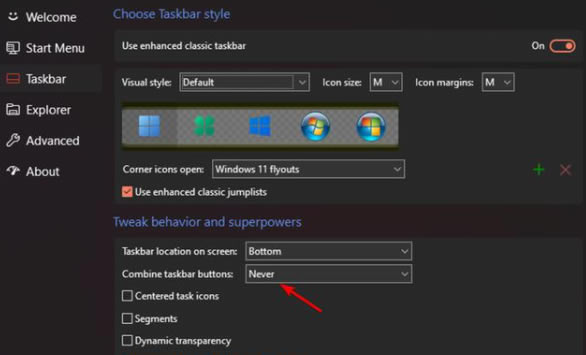
接下來,剩下要做的就是解鎖任務欄,這樣您就可以將其自由移動到屏幕的任何部分。您可以通過右鍵單擊任務欄并單擊鎖定所有任務欄將其解鎖來完成此操作。
StartAllBack破解版時間精確到秒怎么設置
如果你想在任務欄上顯示秒數,可以按照小編的教程來設置:
我們無法直接通過修改Win11注冊表的方法來解決這個問題,因為Win11注冊表和Win10的注冊表不太一樣,即使修改也沒有任何的效果,那么怎么操作呢?往下看。
首先,在百度搜索【startallback】,點擊下載安裝。 安裝完成后,點擊鍵盤win+r調出運行,并輸入regedit打開注冊表。
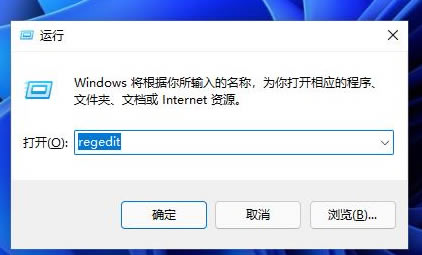
然后打開該路徑HKEY_CURRENT_USERSOFTWAREMicrosoftWindowsCurrentVersionExplorerAdvanced
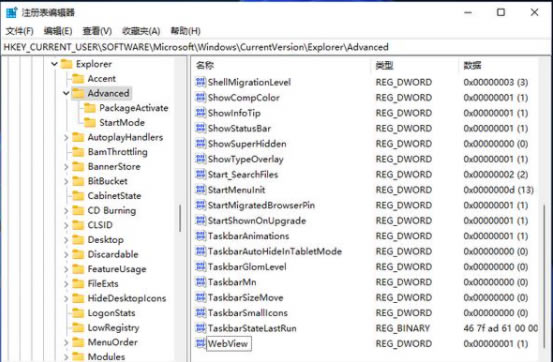
然后新建一個DWORD(32位)值。
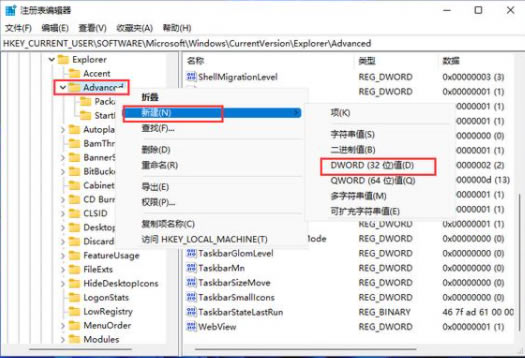
文件命名為ShowSecondsInSystemClock,雙擊打開將數值數據改為1,并點擊確定,關閉注冊表。
然后我們重啟電腦或者重新啟動Windows資源管理器就可以看到任務欄的時間顯示秒了。
StartAllBack破解版無法拖放文件怎么辦
1.首先我們要在開心官網中下載好startallback的壓縮包。
2.將其解壓之后會出現一個EXE程序,這個是不需要安裝的。
3.鼠標右鍵點擊——以管理員身份運行選項。
4.這個時候屏幕界面會發生變化,我們再將文件向任務欄進行拖放就可以實現了。
5.然后我們鼠標在任務欄右鍵點擊——屬性選項。
6.會進入這個小工具的界面,我們可以隨意切換界面的系統版本,還可以對任務欄的位置進行修改,自由度還是很高的。
StartAllBack破解版將 Win11 開始菜單任務欄改回 Win7/10
對于 Windows 11 這個新一代的操作系統,你用的還習慣不?Windows 11 對一些用戶習以為常的操作進行了改動,那就有點讓人不習慣了。
不過沒關系,強大的網友造出了各種的小工具,讓用戶可以把它們變回熟悉的操作。接下來就來看看幾款能幫你改造 Windows 11 開始菜單及任務欄的小工具吧。
接下來出場的是 StartAllBack,StartAllBack 是一款很好用的系統工具,這款軟件可以把 Windows11 的開始菜單、任務欄設置成 Windows10 樣式,讓用戶可以更好的過度使用 Win11 操作系統,不過 StartAllBack 雖好,卻不是免費的哦,可以試用 30 天。
還有就是 StartAllBack 有專門的 Windows 11 版本,可不要下載錯了。
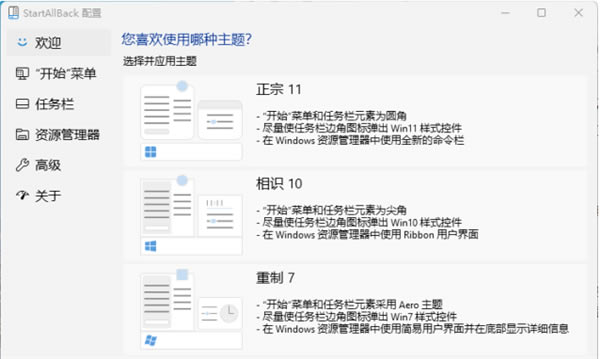
對比 Taskbar11,StartAllBack 顯得更加的強大,首先,StartAllBack 可以把 Windows 11 的開始菜單改回經典的開始菜單樣式,輕松一按,開始菜單回歸。
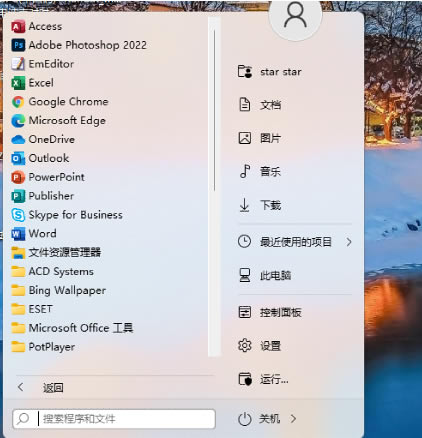
其次 StartAllBack 可以將強制合并的任務欄按鈕恢復成不合并狀態。這個可是小編的剛需啊,Windows 11 的強制合并設置真是反人類啊!
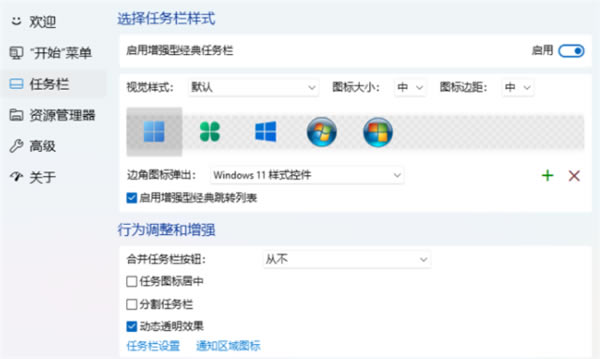
還有就是它還能將資源管理器樣式還原到 Windows 10 甚至 Windows 7 狀態。